Cette contrainte permet de prendre en considération les ressources mises à disposition sans avoir à ajouter ou enlever des données dans le jeu de données complet.
Si le bouton est sur la valeur Disponible, la ressource peut effectuer sa tournée.
Si le bouton est sur la valeur Indisponible, la ressource ne peut pas effectuer sa tournée.
Par défaut la ressource est disponible.
Ces contraintes permettent de définir d’autres créneaux horaires qui s’appliquent aux jours de travail définis dans Jours travaillés 2 à 4.
Format : HH:MM
Exemple 1 :
La ressource peut travailler du lundi au jeudi de 09:00 à 17:00 et le vendredi de 09:00 à 12:00. Pour cela, on utilisera la
contrainte :
Horaires journaliers 1 = 09:00 et 17:00 ;
Jours travaillés 1 = 1-4 ;
Horaires journaliers 2 = 09:00 et 12:00 ;
Jours travaillés 2 = 5.
Exemple 2 :
La ressource peut travailler le lundi entre 07:00 et 17:00 et le mercredi entre 09:00 et 18:00, dans ce cas :
Horaires journaliers 1 = 07:00 et 17:00 ;
Jours travaillés 1 = 1 ;
Horaires journaliers 2 = 09:00 et 18:00 ;
Jours travaillés 2 = 3.
![[Avertissement]](images/community/docbook/warning.png) |
Avertissement |
|---|---|
|
Pour un jour donné, seul un créneau horaire peut être défini. Il n’est donc pas possible de paramétrer cet exemple : "la ressource peut travailler le matin entre 09:00 et 12:00 et l’après-midi entre 14:00 et 17:00 sans pause déjeuner". |
Cette contrainte contient l’ensemble des Jours de travail (jusqu'à 64 jours) sur lesquels s’applique le créneau horaire défini par les contraintes Horaires journaliers 1 à 4.
Format : caractère
Ces jours peuvent être définis un à un (1,4) ou par créneau (1-4), en nombre entier (1,2,…64) ou au format date (14/05/2016
=> 17/07/2016).
Exemple 1 :
Jours travaillés 1 = 1,2,5 (ou 14/05/2016,15/05/2016,18/05/2016 ) signifie que la ressource peut faire des visites les jours 1, 2 et 5 du planning
(ou les 14/05/2016, 15/05/2016 et 18/05/2016) aux horaires définis par les contraintes Horaires journaliers 1.
Jours travaillés 1 = 1-5 (ou 14/05/2016 => 18/05/2016) signifie que la ressource peut faire des visites tous les jours 1, 2, 3, 4 et 5 du planning (ou entre le 14/05/2016
et le 18/05/2016) aux horaires définis par les contraintes Horaires journaliers 1.
Exemple 2 :
La ressource peut travailler le lundi entre 07:00 et 17:00 et le mercredi entre 09:00 et 18:00 :
Horaires journaliers 1 = 07:00 et 17:00, Jours travaillés 1 = 1 et
Horaires journaliers 2 = 09:00 et 18:00, Jours travaillés 2 = 3
Exemple 3 :
La ressource peut travailler du lundi au vendredi entre 07:00 et 17:00 et le samedi entre 09:00 et 12:00 :
Horaires journaliers 1 = 07:00 et 17:00, Jours travaillés 1 = 1-5 et
Horaires journaliers 2 = 09:00 et 12:00, Jours travaillés 2 = 6
![[Avertissement]](images/community/docbook/warning.png) |
Avertissement |
|---|---|
|
Attention, cette contrainte doit être mise en relation avec les contraintes Jours d’ouverture des visites et utiliser le même format (date ou nombre). Aucune date de Jours d’ouverture ne peut être antérieure à la plus ancienne date de Jours travaillés. |
Cette contrainte permet d’ajuster l’heure de départ de la ressource en tenant compte des horaires des visites.
Si le bouton est sur la valeur Désactivé, la ressource démarre sa tournée à l’heure indiquée par sa contrainte Horaires journaliers quelle que soit l’heure d’ouverture de sa première visite (attente possible);
Si le bouton est sur la valeur Activé, la ressource adapte son heure de départ pour optimiser la tournée et réduire les éventuels temps d’attente s’il y en a en
fonction de l’heure d’ouverture de sa première visite.
Dans tous les cas, il ne peut pas partir avant l’heure indiquée par sa contrainte Horaires journaliers. L’heure de fin de travail est décalée d’autant, sauf si la contrainte Durée quotidienne de travail est également utilisée.
Exemple 1 :
Si l’heure de départ automatique est sur désactivé
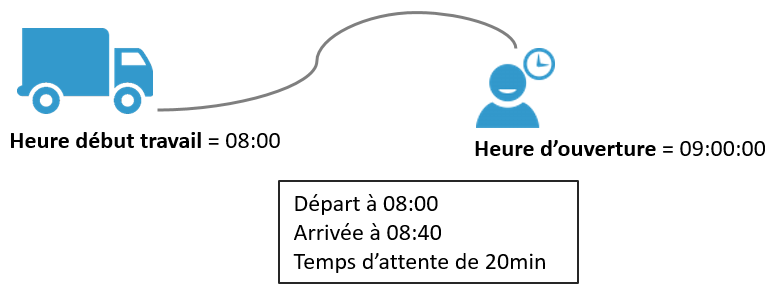
Exemple 2 :
Si l’heure de départ automatique est sur activé

Cette contrainte indique la durée maximum d’heures de travail que la ressource peut effectuer chaque jour, hors éventuelles heures supplémentaires si celles-ci sont utilisées.
Format : HH:MM
Cette contrainte indique la durée maximum d’heures de travail que la ressource peut effectuer chaque semaine. Ce quota hebdomadaire doit alors s’inscrire au sein des plages horaires de travail de la ressource : aucune heure supplémentaire par rapport à cette durée n’est possible.
Format : HH:MM
Il est à noter que la notion de semaine utilisée est : en cas d’utilisation d’un format de dates dans la contrainte Jours travaillés, celle d’une semaine calendaire ; à défaut, celle définie par le planificateur (intervalle de 7 jours).
Nombre (overtimeDuration[1])
Cette contrainte indique la durée d’heures supplémentaires autorisées. Elle indique la durée de la seconde tranche d’heures supplémentaires quotidiennes. Lorsque cette valeur est indiquée, la ressource ne peut travailler au-delà de la somme du temps de travail et du temps d’heures supplémentaires.
Format : HH:MM
Exemple :
Dans le cas d’une ressource dont Horaires journaliers = 09:00 et 16:00 et Nombre d’heures supplémentaires 1 = 02:00,
si Nombre d’heures supplémentaires 2 = 01:00 alors l’amplitude de travail de la ressource est de 10h (=16-9+2+1).

Surcoût (overtimePenalty[1])
Cette contrainte permet d’indiquer le surcoût des heures travaillées pendant la seconde tranche d’heures supplémentaires quotidiennes renseignées dans la contrainte Nombre.
Format : numérique
Exemple : Si le coût horaire est 20 et le coût de l’heure supplémentaire est 30, alors Surcoût d’heures supplémentaires 2 = 10 (30-20).
Pour une ressource dont les contraintes sont les suivantes :
Coût horaire = 20
Horaires journaliers = 08:00 et 18:00
Nombre d’heures supplémentaires 1 = 01:00
Surcoût d’heures supplémentaires 1 = 5
Nombre d’heures supplémentaires 2 = 01:00
Surcoût d’heures supplémentaires 2 = 10
TourSolver peut faire travailler la ressource de 08:00 à 20:00 puisque deux heures supplémentaire sont autorisées, et calculer un coût du travail à 255 (20*10+25*1+30*1).
En fonction des coûts, TourSolver calculera s’il est moins coûteux de faire travailler une autre ressource ou de consommer des heures supplémentaires pour la même ressource.
Cette contrainte indique une durée fixe à ajouter avant le départ de la ressource pour sa tournée. Ce temps s’applique au lieu de départ de la ressource.
Format : HH:MM:SS
Exemple :
Avant de partir en tournée, un chauffeur doit laver son véhicule, un technicien doit se changer au vestiaire, un livreur doit récupérer les bons de livraison associés à sa tournée…
Cette contrainte indique une durée fixe à ajouter après le retour de la ressource de sa tournée. Ce temps s’applique au lieu d’arrivée de la ressource.
Format : HH:MM:SS
Exemple :
En rentrant de tournée, un chauffeur doit laver son véhicule, un technicien doit se changer au vestiaire, un livreur doit déposer les bons de livraison signés…

